- Twitterのアプリが遅い時がある…
- 重い時の対処法を知りたい。
SNSを使っている人なら時折感じる疑問です。
Twitterが遅い・重いと感じた時の原因と対処法は以下です。
Twitterが遅い・重い時の原因
- 外出先でモバイル回線が不安定
- Twitterアプリのキャッシュが満杯
- データセーブを使用していない
- Twitter Liteを使っていない
- Twitter側のサーバーに障害がある
Twitterが遅い・重い時の対処法
- 外出先で使えるモバイルWiFiを使う
- Twitterのキャッシュを削除する
- データセーブを使用する
- Twitter Liteを使用する
- Twitter側のサーバー障害を確認する
この記事では、Twitterのアプリが遅い・重い時の解消法について、分かりやすく解説します。
Twitter(ツイッター)が遅い・重いと感じる原因5選
Twitterが「遅い。」「重い。」と感じる原因は下記5つです。
Twitterが遅い・重い時の原因
- 外出先でモバイル回線が不安定
- Twitterアプリのキャッシュが満杯
- データセーブを使用していない
- Twitter Liteを使っていない
- Twitter側のサーバーに障害がある
5つの原因は個々の通信環境で千差万別ですが、一つ一つつ確認すると、大半の症状は改善されるので、ぜひお試しください。
またキャッシュの削除作業の前には必ずデータのバックアップやID・パスワードを事前に保存しておくことをお願い致します。
Twitter(ツイッター)が遅いや重い場合の5つの対策・解決方法
ここではTwitterが「遅い。」や「重い。」と感じる場合の5つの対策・解決方法をお伝えします。
- 外出先で使えるモバイルWiFiを使う
- Twitterのキャッシュを削除する
- データセーブを使用する
- Twitter Liteを使用する
- Twitter側のサーバー障害を確認する
この5つの対策・解決方法は個々の通信環境で違いがありますが、症状が改善されるので、ぜひお試しください。
①:外出先で使えるモバイルWi-Fiルーターを使う
御自身が普段から外出先でもTwitterにアクセスするなら、持ち運びができるモバイルWi-Fiルーターを使うことは得策です。
| 回線の種類 | 通信速度目安 (実測レベル) |
| 光回線 | 50~250Mbps |
| モバイルWi-Fiルーター | 30~150Mbps |
| モバイル回線(スマホ) | 1~30Mbps |
御自宅の無線LAN(Wi-Fi)なら問題はないでしょうが、外出先で電波の不安定なスマホ回線は時間帯やアクセスポイントによっては「遅い」「重い」の原因になります。
特に格安SIMはその現象が如実に表れるケースが多く、外出先で安定したTwitter(ツイッター)へのアクセス環境を求められる方はモバイルWi-Fiルーターを検討してください。
上の表記のようにモバイル回線に比べて、モバイルWi-Fiルーターは安定した高速通信が可能ですので、一考の価値は大いにアリと言えるでしょう。

②:Twitterのキャッシュを削除する
【Twitterのキャッシュを削除する3つの方法】
- メディアストレージの削除
- ウェブページストレージの削除
- すべてのウェブページストレージの削除
※キャッシュを削除する際は必ず事前にログインIDとパスワードを要確認。
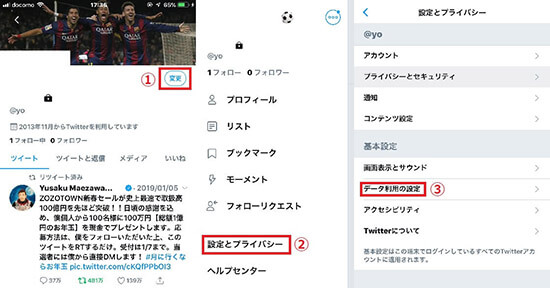 Twitterのキャッシュを削除する3つの方法を実践する前に準備として、上記の画像のようにアプリを開き、①の「変更」をタップします。
Twitterのキャッシュを削除する3つの方法を実践する前に準備として、上記の画像のようにアプリを開き、①の「変更」をタップします。
次に②の「設定とプライバシー」をタップし、③の「データ利用の設定」をタップしますと、Twitterのキャッシュを削除する3つの選択肢が表示されます。
①:メディアストレージの削除
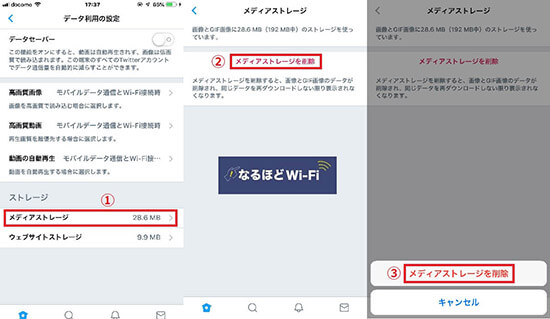 「メディアストレージ」はTwitterアプリが一時保存している画像・GIF画像のデータですので、削除しても大きな影響はありません。
「メディアストレージ」はTwitterアプリが一時保存している画像・GIF画像のデータですので、削除しても大きな影響はありません。
ですので、上の画像のように①の「メディアストレージ」をタップし、次に②の「メディアストレージを削除」をタップし、最後に③をタップしてサクッと削除しましょう。
②:ウェブページストレージの削除
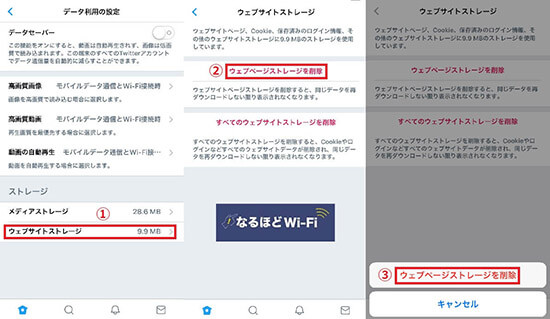
Twitterアプリのブラウザで表示したウェブサイトの画像やその他のデータを削除したい場合はこの「ウェブページストレージを削除」を選択します。
上の画像のように①の「ウェブページストレージ」をタップし、次に②の「ウェブページストレージを削除」をタップし、最後に③をタップして削除しましょう。
③:すべてのウェブページストレージの削除
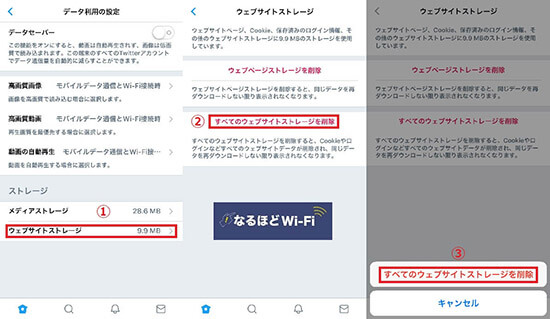 こちらの「すべてのウェブサイトストレージを削除」は前述②の「ウェブページストレージの削除」に加えて、Cookieやログイン情報等のデータも削除したい場合に選択します。
こちらの「すべてのウェブサイトストレージを削除」は前述②の「ウェブページストレージの削除」に加えて、Cookieやログイン情報等のデータも削除したい場合に選択します。
上の画像のように①の「ウェブサイトストレージ」をタップし、次に②の「すべてのウェブサイトストレージを削除」をタップし、最後に③をタップしますと削除完了です。
ただし、「すべてのウェブサイトストレージを削除」するとCookieやログイン情報を失いますので、ログイン時にデータの再入力等の面倒な作業を行う必要が発生します。
Cookieやログイン情報は非常に少量のデータ容量なので、面倒な作業を回避したい場合は前述②の「ウェブページストレージを削除」だけを行うのもアリだと思います。
③:データセーブを使用する
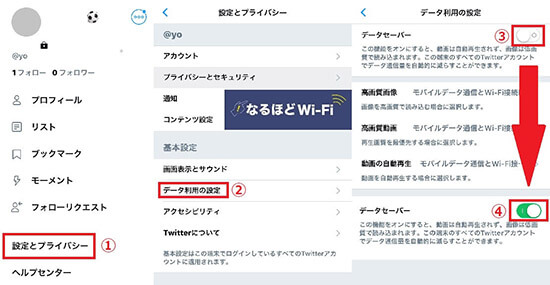
ここではTwitterアプリの「データセーバー」という機能の設定方法をお伝えします。
まず、Twitterアプリの設定画面で①の「設定とプライバシー」から、②の「データ利用の設定」をタップします。
次に「データ利用の設定」画面にある③の「データセーバー」をタップし、④のようになると設定は完了です。
この「データセーバー」機能は動画は自動再生されず、画像は低画質で読み込まれます。
さらにお使いの端末のすべてのTwitterアカウントでデータ通信量を自動的に減らすことが可能です。
モバイル回線のデータ容量の消費量が気になる方は設定必須の機能と言えますね。
④:Twitter Liteを使用する
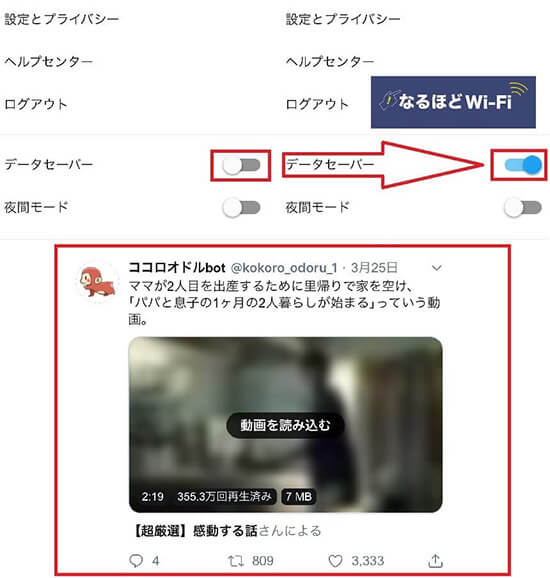
御自身のスマホのメモリ容量が少ないために、Twitterをブラウザで使っている方も居られますので、Twitter Liteの設定方法をお伝えしますね。
設定方法は簡単で、まずブラウザでツイッターにアクセスし、御自身のアカウントの設定画面に進みます。
設置画面の下の部分に上の画像のように「データセーバー」のボタンがあるのでタップします。
すると上の画像のように、動画は自動再生されず、画像は低画質で読み込まれます。モバイル回線のデータ容量の消費量が気になる方は設定必須の機能ですね。
⑤:Twitter側のサーバーに障害があるか確認する
【Twitter側のサーバー障害の確認する3つの方法】
- インスタグラム(instagram)で確認する
- Twitter(ツイッター)の公式ページで確認する
- パソコンでTwitter(ツイッター)にアクセスしてみる
Twitter側のサーバーに障害があるか確認する方法は表記の3つです。ここでは個別に障害発生があるかどうかの確認方法をお伝えしていきますね。
筆者の個人的な感覚ですが、Twitter側のサーバーに障害が発生する頻度は少ないと考えますが、皆無ではないのでしっかりと対処法を把握していきましょう。
確認方法①:インスタグラム(instagram)で確認する
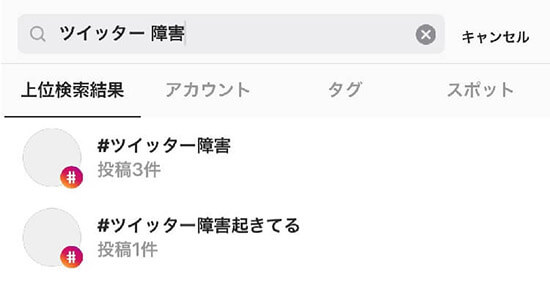
まず最初にTwitter側のサーバーに障害が発生しますと、たくさんの方がSNSで発信や確認します。
特にTwitter側に通信障害が発生した場合はインスタグラムをチェックしてみましょう。
上の画像のように「#ツイッター障害」のハッシュタグもあり、障害の報告例もありますので、イザという時はインスタグラムをチェックしてみてください。
下記のページでは、おもなSNSの仲間であるインスタグラムの「遅い・重い」時の対処法を解説していますので、参考にしてください。

確認方法②:Twitter(ツイッター)の公式ページで確認する
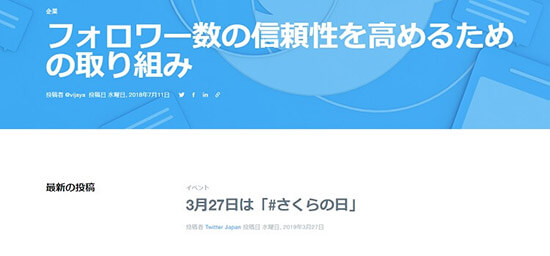 Twitterの公式ページとして、ブログを開設しています。
Twitterの公式ページとして、ブログを開設しています。
もし「あれっ?Twitterで障害発生しているのかな?」と感じた時は公式ブログを確認すれば、すぐに障害の詳細が確認できます。
ここで公式ブログに情報がない場合は御自身の通信環境に問題がある場合も想定されるので、次の確認方法③でしっかりと確認してください。
確認方法③:パソコンでTwitter(ツイッター)にアクセスしてみる
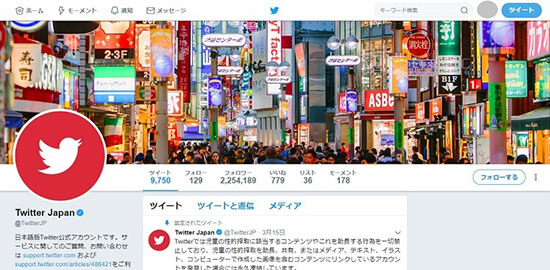
最後にパソコンでTwitterにアクセスしてみて、障害がある場合はこちらも不具合が確認できます。
しかし、パソコンでTwitterにアクセスして正常に閲覧可能ならば、御自身の通信環境に問題がある可能性が大きいので、モバイルWi-Fiルーターを検討してください。
それでは次にTwitterの「遅い」「重い」に関する口コミを紹介していきますので、引き続きお付き合いください。
Twitter(ツイッター)が遅いや重いという口コミは意外と多い
実はTwitterが「遅い」や「重い」という口コミは残念ながら意外と多いんですよ。
それだけTwitterが「遅い」や「重い」という現象が起こるという裏付けにもなりますね。ここでは代表的なパターンのツイートを紹介します。
Twitterめっちゃ重いのは…なんなの。
LINEも通知がきても、メッセージが表示されないし。送信できませんでしたになる…むかつく。つら
— 鈴香 ラルクHYDELove (@suzuka_ciel666) June 28, 2021
口コミを調べた結果、「ツイッター重い。ムカつく。」といった感情的なツイートが一番多いですね。
スムースに楽しみたいTwitterが「遅い」や「重い」と感じれば、このような感情的なツイートをしてしまう気持ちも分かる気がします。
……今Twitter開けなくて焦ってた
再起動したら直ったけど— φ龝様,無浮上 (@akityan_aki) December 3, 2021
「Twitterが重いので再起動してみたよ」というツイートですが、このような改善策が盛り込まれたツイートはありがたい限りですね。
Twitterが重い⇒再起動という流れは非常に有効的な手段ですので、このツイートは参考になる良い口コミと言えます。
楽天モバイル回線がめちゃくちゃ重い。twitterでさえ開くのが重いんだが。
— タケキャブ (@Tagomago715) September 16, 2021
この口コミは格安SIM回線を使った場合のTwitterが「遅い」や「重い」というツイートです。
このツイートにもあるように、やはり格安SIMのモバイル回線は不安定になりやすく、その改善策としてはモバイルWi-Fiルーターと言えますね。

下記のページでは、三大SNSのひとつであるFacebook(フェイスブック)の「遅い・重い」時の対処法を解説していますので、参考にしてください。

まとめ:Twitterが遅い・重い時の対処法
Twitterが遅い・重い時の対処法は以下です。
Twitterが遅い・重い時の対処法
- 外出先で使えるモバイルWiFiを使う
- Twitterのキャッシュを削除する
- データセーブを使用する
- Twitter Liteを使用する
- Twitter側のサーバー障害を確認する
Twitterが遅い・重い時の対処法として有効的なのが、キャッシュの削除ですが、それ以上に通信環境の改善は「超有効的」と言えるので、ぜひお試しください。








